
Kecerdasan buatan menjadikan mencipta seni semudah biasa, kerana anda hanya perlu memvisualisasikan sesuatu konsep, menterjemahkannya ke dalam perkataan, dan kemudian mengubahnya menjadi karya seni. Salah satu alatan yang boleh anda gunakan untuk mencipta seni AI ialah Midjourney, alat AI berasaskan Discord yang berkuasa yang boleh mencipta reka bentuk dan visual yang mengagumkan. Jika anda tertanya-tanya sama ada anda boleh mencipta seni dengan latar belakang telus menggunakan Midjourney, siaran di bawah harus menerangkan semua yang anda perlu ketahui, cara menggunakan ketelusan pada imej Midjourney dan banyak lagi.
Tidak. Apabila anda memasukkan gesaan untuk mencipta imej di tengah jalan, imej yang terhasil akan disimpan dalam format JPG. Memandangkan fail JPG menggunakan ruang warna RGB yang tidak menyokong ketelusan. Walaupun anda secara khusus meminta Midjourney untuk memberikan imej dalam latar belakang telus, ini tidak akan berubah kerana AI tidak akan dapat mengendalikan permintaan anda.
Sekarang telah ditetapkan bahawa anda tidak boleh mencipta imej dengan latar belakang lutsinar secara langsung di Midjourney, satu-satunya cara untuk membuatnya adalah dengan menciptanya dengan latar belakang pepejal pada karya seni Midjourney dan kemudian editnya menggunakan alat lain untuk mengalih keluar latar belakangnya.
Untuk memudahkan anda mengalih keluar latar belakang imej anda, pastikan karya seni yang anda cipta dalam Midjourney mempunyai latar belakang minimum warna pepejal supaya apabila mengedit Alih keluar dengan mudah. Satu cara ialah memasukkan mana-mana kata kunci berikut ke dalam gesaan input sebagai tambahan kepada gesaan sebenar:
Petua ini harus mengarahkan Midjourney untuk memaksa imej yang bersih dengan latar belakang yang ringkas untuk kegunaan kemudian dalam siaran Padamkannya dengan mudah semasa pemprosesan. Selain itu, anda boleh menambah isyarat negatif pada input anda dengan menambahkan mana-mana satu atau lebih butiran berikut:
Jika anda ingin mencipta logo dengan latar belakang lutsinar, anda boleh menggunakan mana-mana kata kunci berikut dalam petua:
Anda boleh cuba menggunakan set gesaan yang berbeza untuk mendapatkan imej yang diingini.
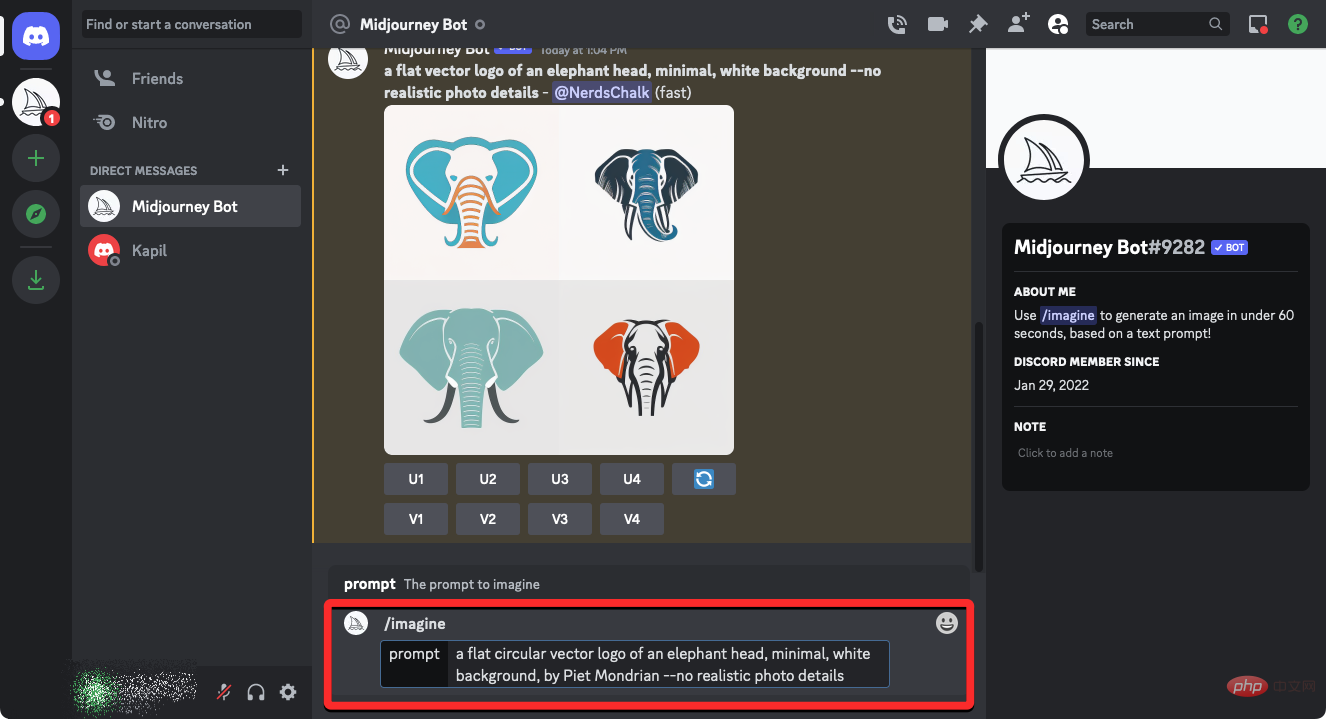
Apabila melakukan ini, minta Midjourney mengezum masuk pada imej pilihan anda menggunakan butang U1-U4 di bawah sampel imej.
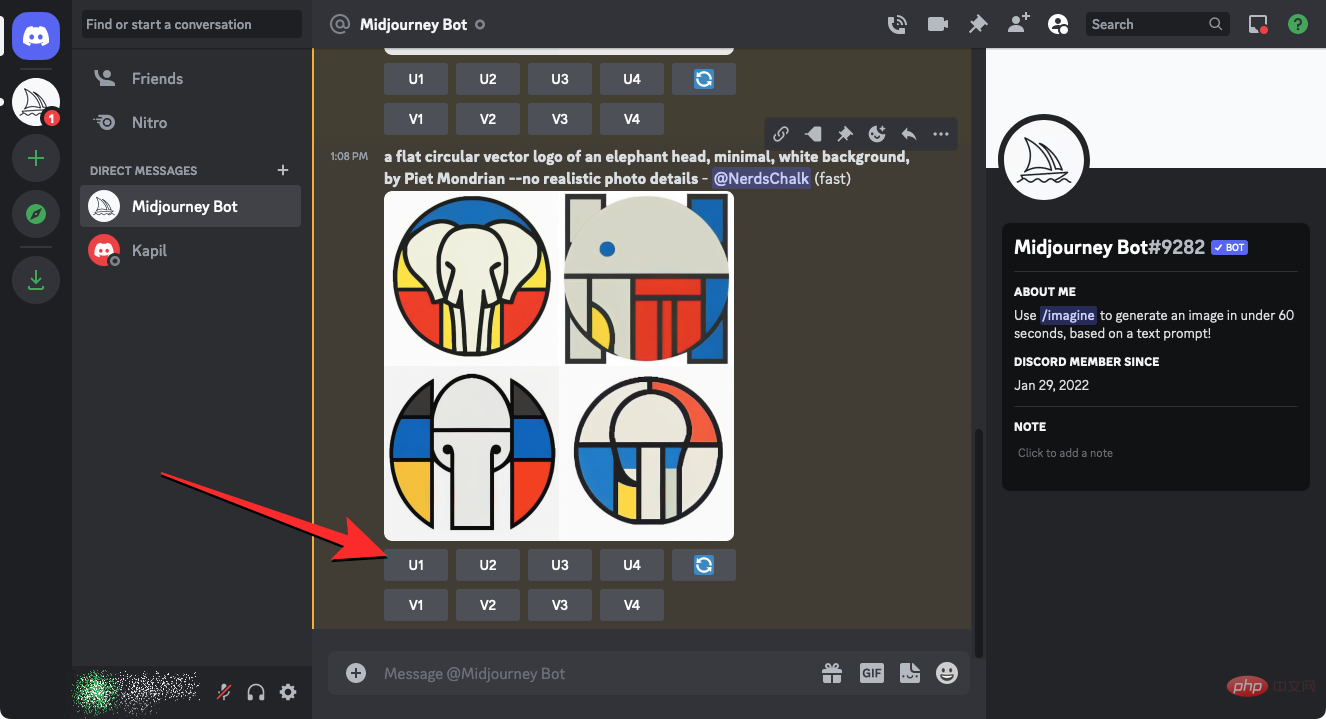
Setelah anda membesarkan imej yang diingini, klik padanya untuk membesarkan dan menyimpannya pada peranti anda.

Selepas mencipta karya seni dengan latar belakang warna pepejal atau pepejal, langkah seterusnya ialah mengalih keluar ini sepenuhnya latar belakang untuk mencipta Imej lutsinar di mana hanya subjek utama dalam seni AI kekal kelihatan. Dalam kes ini, kami akan menggunakan remove.bg, alat dalam talian yang popular untuk mengalih keluar latar belakang imej. Apabila anda membuka alat ini pada penyemak imbas web anda, klik Muat Naik Imej.
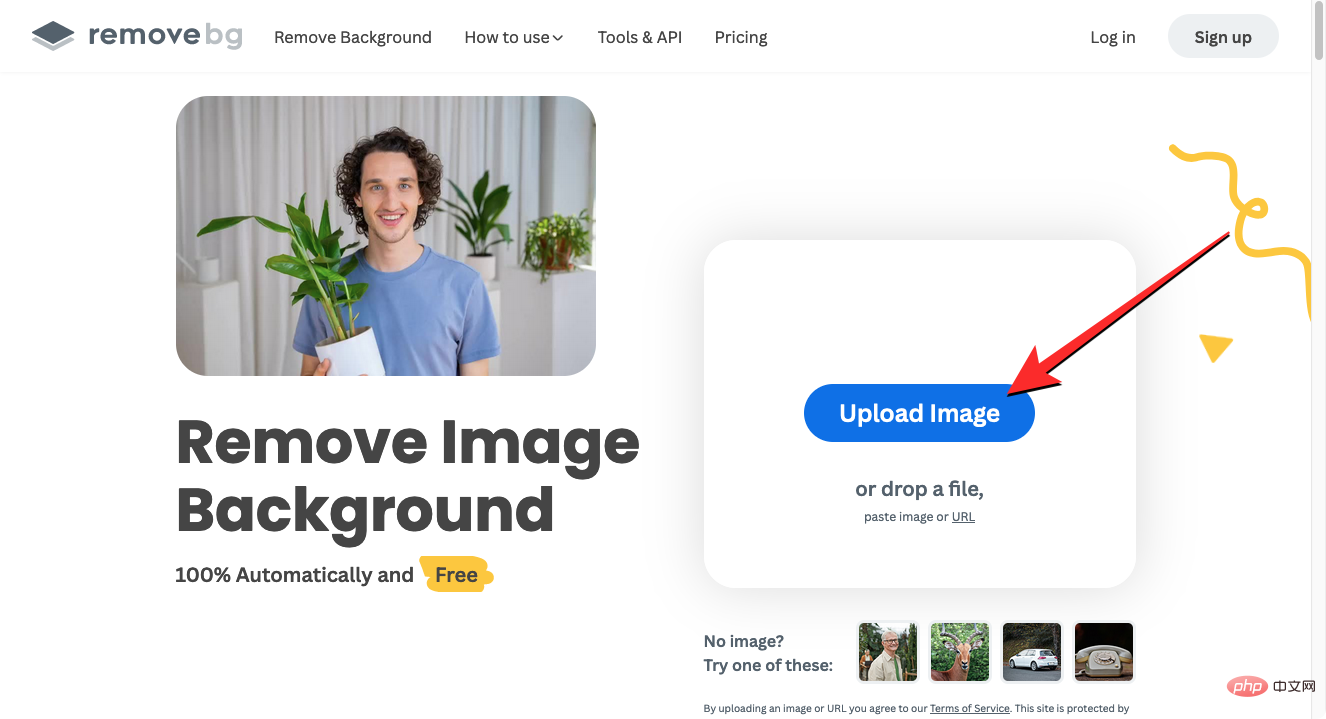
Seterusnya, pilih imej yang anda simpan dari Midjourney untuk membukanya dalam alat remove.bg.
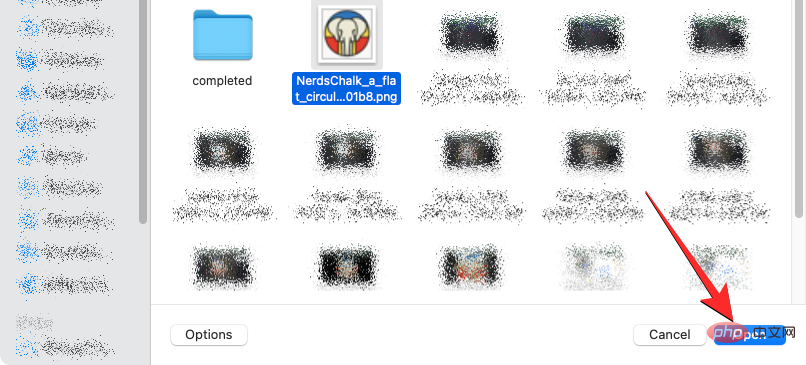
Sebaik sahaja anda memuat naik imej, alat remove.bg akan mengeditnya secara automatik untuk mengalih keluar latar belakangnya. Setelah pemprosesan selesai, anda seharusnya melihat imej anda yang diedit tanpa latar belakang pada skrin anda. Jika anda berpuas hati dengan output, anda boleh menyimpan fail PNG dengan resolusi 500 x 500 piksel dengan mengklik Muat turun. Anda juga boleh menggunakan pilihan "Muat turun HD" , tetapi ini memerlukan anda mendaftar dan membuat akaun di remove.bg.
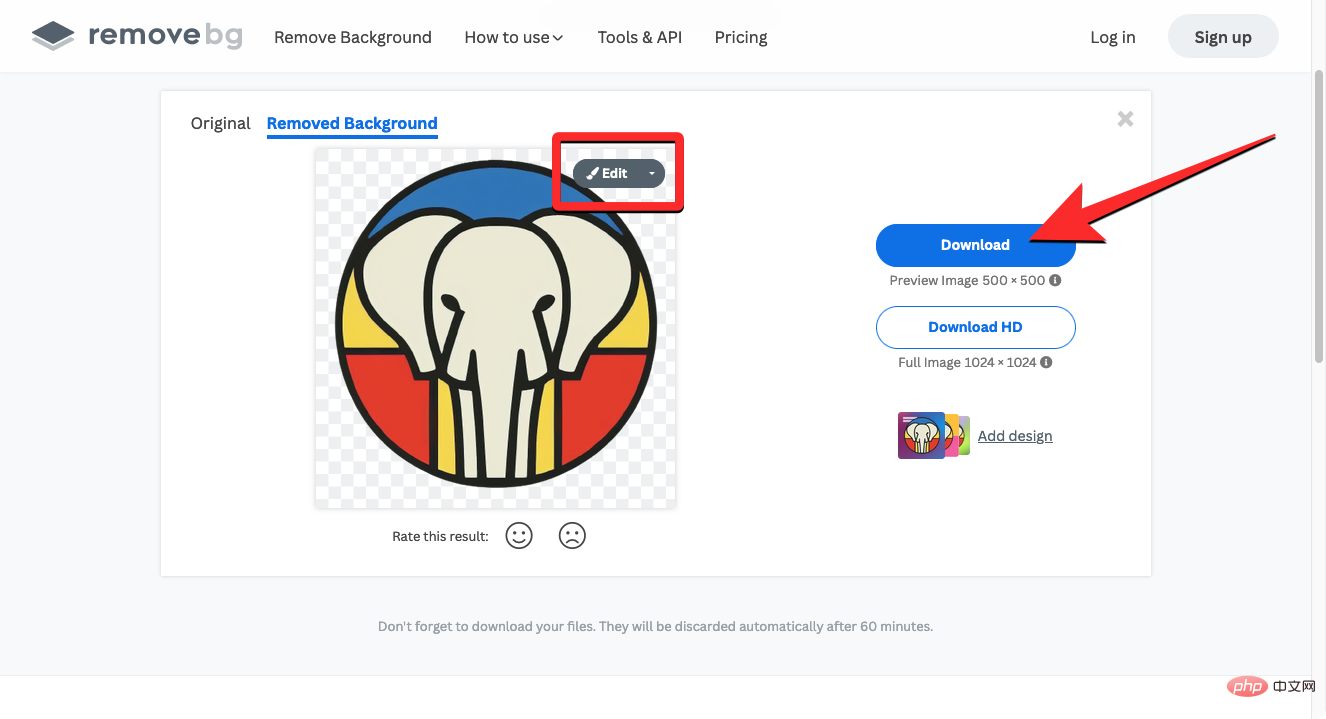
Jika anda tidak berpuas hati dengan perubahan yang dibuat oleh remove.bg, anda boleh mengklik Edit dalam halaman Latar Belakang Dialih Keluar untuk Membuat perubahan secara manual.
Fail yang disimpan pada peranti akan mempunyai latar belakang lutsinar.
Alat lain yang membolehkan anda mencipta imej lutsinar ialah Canva, Adobe Photoshop, GIMP dan Adobe Express. Anda juga boleh menggunakan Microsoft PowerPoint untuk ini:
Selain itu, jika anda mempunyai iPhone, lebih mudah untuk mengalih keluar latar belakang daripada imej menggunakan Visual Finder pada iOS 16. Anda boleh menyemak panduan khusus kami daripada pautan berikut:
Untuk membantu anda mencipta imej dengan Midjourney yang boleh mengalih keluar latar belakang dengan mudah, anda boleh mengikuti apa yang telah kami senaraikan di bawah Ikut gesaan.
Cara terbaik untuk mencipta imej dengan latar belakang lutsinar, anda mesti meminta Midjourney menunjukkan karya seni dengan latar belakang yang kukuh. Anda boleh menggunakan mana-mana petua berikut untuk mencapai matlamat ini:
Cara lain untuk memaksa imej yang lebih ringkas dengan latar belakang biasa adalah dengan menambah gaya seni tertentu untuk memudahkan anda mencapai latar belakang biasa. Berikut ialah beberapa contoh:
Apabila mencipta imej dengan Midjourney, anda The AI alat mesti diarahkan untuk mengabaikan unsur-unsur tertentu dalam imej menggunakan isyarat negatif. Untuk memudahkan anda mengalih keluar latar belakang daripada imej yang telah anda buat pada pertengahan strim, anda boleh menggunakan gaya petua berikut:
Atas ialah kandungan terperinci Gunakan penyelesaian dan petua ini untuk mendapatkan latar belakang lutsinar pada imej pertengahan. Untuk maklumat lanjut, sila ikut artikel berkaitan lain di laman web China PHP!
 Bagaimana untuk membuka fail ofd
Bagaimana untuk membuka fail ofd
 pemampatan audio
pemampatan audio
 Bagaimana untuk menyelesaikan pengecualian membaca fail besar Java
Bagaimana untuk menyelesaikan pengecualian membaca fail besar Java
 Perbezaan antara git dan svn
Perbezaan antara git dan svn
 Apakah maksud apache?
Apakah maksud apache?
 Alat carian yang biasa digunakan
Alat carian yang biasa digunakan
 Bagaimana untuk menetapkan pembolehubah persekitaran laluan
Bagaimana untuk menetapkan pembolehubah persekitaran laluan
 Apakah cara untuk melaksanakan skrip Shell?
Apakah cara untuk melaksanakan skrip Shell?
 Apakah alat pembangunan bahasa Cina visual PHP?
Apakah alat pembangunan bahasa Cina visual PHP?




